
תוכן עניינים:
- מְחַבֵּר John Day [email protected].
- Public 2024-01-30 09:16.
- שונה לאחרונה 2025-01-23 14:46.
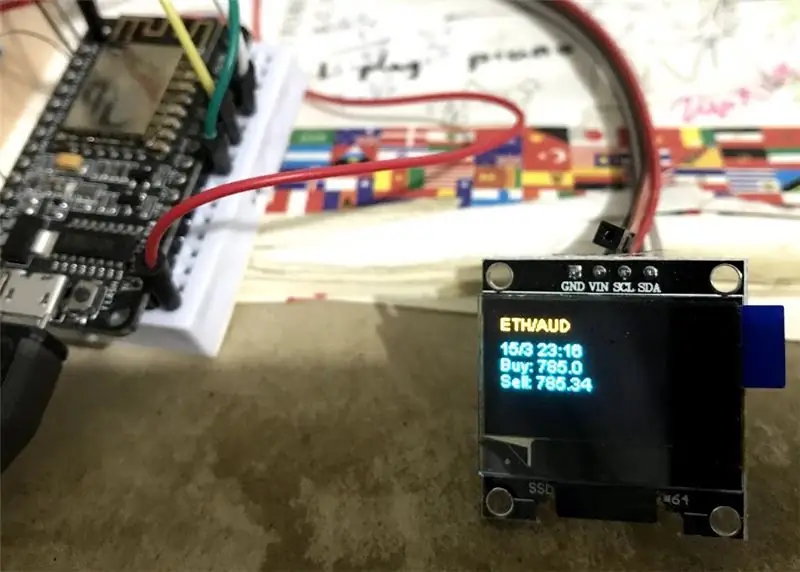
עם הנפילה האחרונה של ביטקוין ומטבע קריפטו אחר והעניין המתמשך שלי ללמוד יותר על ארדואינו, לאחר שקראתי עוד כמה הוראות לשימוש בתצוגת OLED, שילבתי את כל זה ליצירת סמל BTCmarket באמצעות ESP8266. מכיוון שאני גר באוסטרליה, אני מחבר את זה לאחת מבורסות הקריפטו האוסטרליות בשם BTCMarket. והוראה זו מציגה את הטיקר של Ethereum, אך ניתן לשנות אותה בקלות להצגת כל מטבע קריפטו הנתמך כגון Bitcoin, Litecoin, Ripple וכו '.
שלב 1: אסוף את כל החומרים הדרושים


אתה תצטרך:
- ESP8266
- תצוגת OLED בגודל 128 × 64 0.96 אינץ '
שלב 2: חבר את ה- ESP8266 לתצוגת OLED
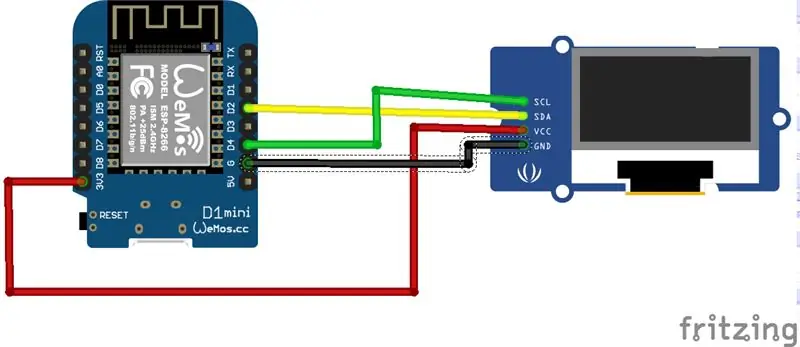
אתה יכול להשתמש בחיבור הבא:
- חבר את SCL של תצוגת OLED ל- D2 של ESP8266
- חבר את תצוגת ה- SDA של OLED ל- D4 של ESP8266
- חבר את ה- VCC ל- 3.3V
- חבר את ה- GND לקרקע
שלב 3: טען את הספרייה הנדרשת
ההוראה הבאה מניחה שאתה כבר מכיר את ממשק Arduino ויודע היכן נמצאת הספרייה. עבור משתמשי Mac הספרייה של Arduino ממוקמת ב- Documents/Arduino/Libraries.
תזדקק לספריית ESP8266RestClient, ספריית TimeLib וספריית ESP8266_and_ESP32_Oled_Driver_for_SSD1306_display. קרדיט מגיע למחבר שלהם על יצירת ספרייה כה מדהימה.
אם אינך בטוח כיצד לטעון את הספרייה תוכל לעקוב אחר ההוראות הקודמות שלי על חיישן טמפרטורת IoT.
שלב 4: טען את הקוד בממשק Arduino והעלה אותו ל- ESP8266
אתה יכול לקבל את הקוד מהבלוג האישי שלי כאן.
אני מקווה שנהניתם מההנחיות, כעת תוכלו לשנות זאת כדי להוסיף עוד מטבע, או להתריע בהתקנה כאשר הערך יעלה על או מתחת לסף מסוים. האפשרות היא בלתי מוגבלת. אנא השאר כמה הערות אם אתה אוהב את ההוראות האלה.
מוּמלָץ:
סמל ביטקוין עם גרף: 8 שלבים

Bitcoin Ticker With Graph: עשיתי את זה בהתבסס על פרויקט ללייר מחיר BTC, שמקבל מידע על מחירים מ- coinmarketcap.com שנכתב במקור על ידי בריאן לאו. הוא השתמש ב- ESP8266, שהוא לוח תואם Arduino שמגיע עם WiFi מובנה. כפי שהוא מתאר
סמלים/סמל למחשב נייד זוהר בהתאמה אישית - אין צורך בחיווט: 6 שלבים

סמלים/סמל למחשב נייד זוהר בהתאמה אישית - אין צורך בחיווט: היי! זהו מתאר השלבים שלי לחתוך חור ממש מגניב במחשב הנייד שלך - בבטחה! עשיתי גרסה מסוגננת של האות העברית 'א' (aleph), אבל העיצוב שלך יכול באמת להיות כל צורה שאתה מסוגל לחתוך . שמתי לב שיש
צור סמל ושם מותאם אישית של USB: 3 שלבים

צור סמל ושם מותאם אישית של Usb: שלום וברוכים הבאים להדרכה קצרה זו! בסופו של דבר תוכל לשנות את סמל כונן הבזק מסוג USB הישן והשימוש בו ולשנות את שמו תחת חלונות. אז נתחיל! PS : אני צרפתי, אז ייתכנו כמה טעויות או משפטים מוזרים, ואני מתנצל
סמל קריפטו: 6 שלבים

קריפטו טיקר: אני אובססיבי לבדוק את המחיר הנוכחי של מטבעות קריפטו שונים, אך החלפת כרטיסיות או משיכת הטלפון מפריעה לי את זרימת העבודה ומסיחה את דעתי. החלטתי שמסך נפרד עם ממשק פשוט לכלוך יהיה שימושי להצגת
כיצד לכבות את המחשב באמצעות סמל שולחן עבודה מגניב (Windows Vista): 4 שלבים

כיצד לכבות את המחשב באמצעות סמל שולחן עבודה מגניב (Windows Vista): במדריך זה אראה לך כיצד לכבות את מחשב Windows Vista שלך באמצעות סמל שולחן עבודה מגניב
